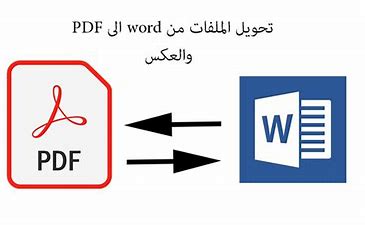طرق تحويل ملفات الوورد إلى PDF
انواع الملفات وصيغتها وانواعها
الملفات بصيغة PDF شائعة الاستخدام فيما يتعلق بالنصوص، كذلك فإن الملفات بصيغة Doc أيضاً من الصيغ الشائعة لملفات النصوص. وكلا الصيغتين لها استخدامها الخاص ولا غنى عنها. لذا، فمن الشائع جدًا يرغب المستخدم في تحويل ملفات الوورد إلى PDF والعكس.
سنتناول في مقالنا طريقة تحويل وورد إلى بي دي اف، بأكثر من طريقة، ودون الحاجة إلى الاستعانة بأي برامج أو تطبيقات مساعدة.
ولكن قبل شرح الطرق. يجب أن نفهم الفرق بين ملفات الوورد وملفات PDF واستخدامات كل منهما.
ما الفرق بين الملفات بصيغة PDF وملفات الوورد
الملفات بصيغة PDF هي ملفات ذات تنسيق مفتوح، وهي طريقة مثالية لتبادل الملفات النصية، وتم تطويرها من قبل شركة ادوبي Adobe، وصدرت لأول مرة عام 1993.
على الرغم من أن تلك الملفات لا تقبل المعالجة والتعديل، إلا أنها مثالية تماما لنقل النص كما هو في حالته الأصلية، بما في ذلك أنواع الخطوط وأحجامها، و الرسومات ثنائية وثلاثية الأبعاد.
تتوافق ملفات PDF مع معظم أنظمة التشغيل، حتى أنها يمكن عرضها من خلال كل أنواع المتصفحات. وأكثر ما يميز ملفات PDF أنها صغيرة الحجم، فإذا قمت بتحويل ملفات الوورد إلى PDF، فإنك ستلاحظ صغر حجم الملف بشكل ملحوظ. على الرغم من أن محتوى الملف هو ذاته.
كما أن ملفات PDF أكثر قابلية للحفاظ على الخصوصية، فهي صعبة التحرير والتعديل عليها، كما أنها يمكن حمايتها بكلمات المرور. وهي ميزة تجعلها مثالية للاستخدامات الرسمية من قبل الجامعات والمنشورات الرسمية للشركات، والمستندات القانونية المختلفة.
ودعمت شركة أدوب انتشار وشعبية ملفات PDF بأن أصدرت برنامج لقراءة ملفات PDF، وهو متاح مجاناً من الويب.
أما ملفات الوورد، فهي تأخذ الامتداد Doc، وهي ملفات تم تصميمها خصيصًا للمعالجة، أي أنها ملفات نصية قابلة للتعديل والحذف والإضافة.
وجدير بالذكر أن ظهور الملفات بصيغة Doc سابق لسنة ظهور PDF، وهي أقدم منا، حيث كان أول ظهور لها عام 1983، متزامنًا مع برنامج محرر النصوص من مايكروسوفت. ومؤخرًا قامت مايكروسوفت باعتماد تنسيق Office Open XML لتأخذ الملفات النصية امتدادًا هو Docx، على الرغم من استمرار قدرتها على إنتاج ملفات بالصيغة القديمة Doc.
البرنامج الرسمي للتعامل مع ملفات Doc هو MS Word، وهو برنامج مدفوع. لكن ظهرت برامج أخرى مجانية تستطيع التعامل مع هذه النوعية من اللفات، من أشهرها KWoed، و AbiWord، وغيرها، وجميعها لديها القدرة على تحرير النصوص وبها ميزات تنافسية في إضافة الصور والجداول والرسوم البيانية وغيرها.
بسبب صغر حجم ملفات PDF، فإنها أكثر قدرة على النقل والنشر، والنسخ والتخزين، ولكن يصعب تماما تعديل الملفات بصيغة PDF.
طرق تحويل ملفات الوورد إلى PDF
الطريقة 1: التحويل عبر الإنترنت
استخدام موقع تحويل مجاني
هذه الطريقة ناجحة أيا ما كان الجهاز الذي تستخدمه، وأيًا ما كان نظام التشغيل الذي تتعامل معه. كل ما يلزمك هو الاتصال بالإنترنت.
تتم عملية التحويل من word إلى PDF باستخدام موقع hipdf.com، وذلك وفقًا للخطوات التالية:
- قم بزيارة الموقع، وانتظر حتى يتم تحميل الصفحة الرئيسية.
- قم بالنقر فوق الخيار الثالث من الأعلى، Word to PDF
- قم بتحديد الملف الذي تريد تحويله، وذلك عن طريق اختيار File ثم تحديد الملف من محتويات وحدة التخزين.
- سيتم رفع الملف إلى الخادم، استعدادًا لإتمام عملية التحويل.
- بعد النقر على زر “تحويل” فإن الملف سيتحول إلى ملف آخر بتنسيق PDF، لكنه سيظل مخزنًا في الخادم.
- عليك أن تقوم بتنزيل الملف الجديد إلى وحدة التخزين الخاصة بك.
التحويل باستخدام جوجل درايف
إذا كان لديك حساب مفعل على جوجل درايف، ولديك ملف وورد مخزن به، وتريدتحويل ملفات الوورد إلى PDF، عليك باتباع الخطوات التالية:
- قم باستعراض محتويات جوجل درايف، واختر ملف الوورد الذي تود تحويله إلى PDF
- قم بفتح الملف في هيئة مستند جوجل من القائمة الفرعية.
- سوف يتم فتح الملف باستخدام برنامج Google Docs.
- من قائمة ملف، قم باختيار تنزيل الملف، ثم اختر “صيغة PDF”
- قم بتحديد مكان الحفظ.
طريقة 2: التحويل من Word إلى PDF دون الحاجة إلى الاتصال بالإنترنت
باستخدام أجهزة ماك
- إذا كنت من مستخدمي أجهزة ماك، قم بفتح الملف الذي تود تحويله من Pages
- من قائمة ملف، اضغط على خيار تصدير إلى PDF
- قم بتحديد الجودة المطلوبة (من الأفضل اختيار أفضل جودة) ثم انقر على التالي
- قم بإدخال اسم الملف الذي سيتم إنشاؤه وتحديد مكان الحفظ، ثم انقر فوق تصدير
- أنت الآن حصلت على ملف جديد بتنسيق PDF. يمكنك فتح الملف من خلال Pages
- قم بالنقر فوق النقاط الثلاثية في الركن العلوي الأيمن من الشاشة، ثم تصدير، ثم PDF
- الآن تستطيع حفظ الملف عبر التطبيقات المختلفة أو مشاركة الملف مع الآخرين.
تحويل ملفات الوورد إلى PDF لمستخدمي ويندوز 10
تصلح هذه الطريقة فقط لمستخدمي نظام تشغيل ويندوز 10 فقط. ويتم ذلك باتباع الخطوات التالية:
- قم بفتح ملف Doc باستخدام برنامج MS Word المثبت على الجهاز.
- من قائمة ملف، انقر فوق خيار حفظ بإسم.
- ستظهر نافذة جديدة تستطيع من خلالها تغيير اسم الملف وتحديد مكان التخزين، كذلك تحديد صيغة الملف. من خلال القائمة المنسدلة، ستختار الصيغة PDF.
- الخطوة الأخيرة هي الضغط على “حفظ”، وبهذا ستحصل على ملف جديد بصيغة PDF لكنه بنفس محتوى الملف Doc الأصلي.
إذا رغبت في تحويل ملف بي دي اف إلى وورد، فإليك بعض الطرق المفيدة، لكن عليك أن تأخذ في اعتبارك أن الملف الناتج قد لا يكون بنفس جودة الملف الأصلي، لاسيما إذا كان محتواه معقدًا أو يحتوي على نصوص مكتوبة بحروف ليست لاتينية.
1- تحويل من PDF إلى Doc باستخدام جوجل درايف
- قم برفع الملف المراد تحويله إلى جوجل درايف
- قم بالنقر بزر الفأرة اليمين لتظهر القائمة الفرعية، ومنها اختر فتح الملف
- قم باختيار فتح الملف باستخدام Google Docs
- سيتم تحميل ملف PDF وسيفتح من خلال البرنامج.
- الآن، قم بفتح قائمة ملف، واطلب تنزيل الملف.
- اختر صيغة Doc
- قد بتحديد اسم الملف، ومكان التنزيل.
- سيتم تحميل الملف إلى جهازك ولكن في صيغة DOC.
2- التحويل باستخدام برنامج MS Word
تصلح هذه الطريقة فقط إذا كان مثبتًا على جهازك برنامج MS Word الإصدار 2013 أو أحدث.
- قم بتحديد الملف PDF من قائمة فتح في برنامج وورد
- ستظهر رسالة تحذير من أن الملف الجديد لن يكون بنفس جودة ملف PDF، ثم الخيار فيما إذا أردت استمرار عملية التحويل.
- سيقوم برنامج وورد بإنشاء نسخة قابلة للتعديل من ملف PDF الأصلي قدر الإمكان. وهنا، يمكنك التعامل مع الملف بالطريقة المعتادة لأي ملف Doc.
عليك أن تتذكر أن تحويل ملف PDF إلى Word لن يكون بنفس جودة الملف الأصلي، خاصة إذا احتوى الملف الأصلي على حروف عربية أو شبيهة بها.